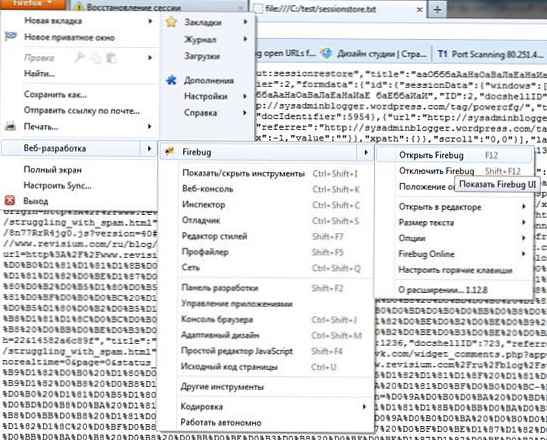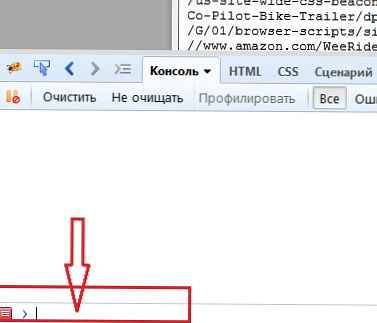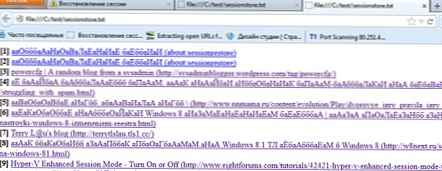Овај чланак, мало изван основног концепта веб локације, посвећен је методама вратити претходну сесију на картицама у вашем омиљеном прегледачу Мозилла фирефок. Овај опус потакнуо ме је већ неколико пута наишао на проблем губитка свих отворених картица због нетачног завршетка (из различитих разлога: од прекида напајања до исцрпљивања доступне меморије и замрзавања система) прегледача Мозилла Фирефок
Механизам аутоматске обнове претходне сесије (обнављање сесије) појавио се у другој верзији прегледача. Фирефок у посебној датотеци (сессионсторе.јс) чува све отворене прозоре и картице, укључујући УРЛ странице, величину и положај прозора / картице и информације укуцане у текстуална поља. Након пада на основу података у датотеци, Фирефок аутоматски покушава вратити претходну сесију, вративши све отворене прозоре и картице које су биле отворене пре него што се прегледач неочекивано срушио. Ако се пад догоди други пут, када се покрене Фирефок, појавит ће се прозор с натписом:
Фирефок може вратити све прозоре и картице који су били отворени последњи пут када су се Фирефок неочекивано затворили или срушили.
Ох, то је лоша срећаФирефок је наишао на проблем приликом враћања прозора и картица. Обично то узрокује недавно отворена веб страница..Можете пробати:
- Избришите једну или више картица за које мислите да могу да имају проблема
- Започните потпуно нову сесију

Ако обележите претходно отворене картице које је потребно обновити и кликнете на дугме „Врати“, Фирефок ће отворити ове веб странице.
Ако се прозор „Опоравак сесије“ не појави аутоматски, можете покушати да га позовете одабиром ставке менија Дневник -> Врати претходну сесију.
Напомена. Исти прозор можете позвати уписивањем у адресну траку прегледача абоут: сессионресторе.
Ако је мени „Врати претходну сесију“ неактиван (као на снимку екрана), највероватније да је нешто пошло по злу, још увек морате да пређете на напредније начине за враћање картица.
Пре свега, разговараћемо о резервном механизму за отворене језичке и прозоре у Фирефоку. Фирефок спрема тренутне информације о сесији у датотеку сессионсторе.јс, која се налази у директорију корисничких профила (Ц: \ Корисници \ корисничко име \ АппДата \ Роаминг \ Мозилла \ Фирефок \ Профилес \ ккк.дефаулт - на Виндовс 7 и 8 или ц: \ Документи и поставке \ корисничко име \ Подаци апликације \ Мозилла \ Фирефок \ ккк.дефаулт у КСП-у). Ако у току рада са Фирефоком пратите промену његове величине, приметићете да када отворите нову картицу / прозор, његова величина се повећава, а када је затворите смањује се.
Након "пада", Фирефок покушава аутоматски да преузме информације о отвореним картицама и прозорима из датотеке сессионсторе.јс. У случају да је датотека оштећена, неприступачна, има погрешан формат или је претраживач „не види“ из непознатог разлога - Фирефок започиње нову „чисту“ сесију, а ставка менија „Врати претходну сесију“ постаје недоступна. Међутим, не очајавајте - постоји још неколико начина за враћање листе претходно отворених датотека..
Чињеница је да се у истом директорију профила, у фасцикли сессионсторе-бацкуп, налази датотека рецовери.јс (рецовери.бак) која садржи информације о претходној Фирефок сесији. Ова датотека је копија датотеке сессионсторе.јс, која се аутоматски креира ако је последњи пут Фирефок завршен са грешком.
Важно је. Пре него што пређете на ручне методе опоравка, обавезно направите резервне копије датотека и сессионсторе.јс и мапа сессионсторе-бацкуп копирањем у произвољни директориј.Затворите Фирефок и преименујте датотеку рецовери.јс (рецовери.бак) у сессионсторе.јс (са заменом), а затим покушајте да покренете Фирефок. Погледајте да ли сте успели да опоравите податке из претходне сесије.
Савет. У истој мапи налазе се датотеке у формату надоградње.јс-ИИИИММКСКСКСКСКСКСКСКСКСКС - ово су раније копије отворених сесија. Погледајте датум креирања ових датотека ако сте задовољни опоравком сесије за тај датум - покушајте преименовати датотеку упграде.јс-ИИИИММКСКСКСКСКСКСКСКС у сессионсторе.јс и покрените Фирефок.Ако ова метода такође није помогла, можете покушати да извучете листу УРЛ адреса из датотеке сессионсторе.јс. Формат датотеке је прилично специфичан - ако желите, наравно, можете и ручно анализирати садржај датотеке и пронаћи све отворене странице које се налазе у конструкцијама почевши од "Урл": "хттп, али овај начин је прилично мучан и дуготрајан.
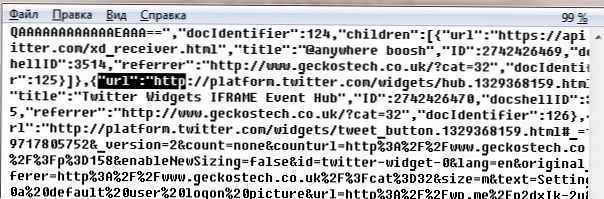
Покушајмо мало аутоматизовати методу за вађење УРЛ-а из датотеке:
- Пре свега, морате да инсталирате проширење Фирефок за веб програмере: Фиребуг (Фирефок -> Додаци -> Претрага међу додацима -> Фиребуг -> Инсталација).
- Затим пронађите претходно копирану датотеку сессионсторе.јс и преименујте је у сессионсторе.ткт.
- Отворите ову датотеку помоћу прегледача (Фирефок-> Нова картица -> Отвори датотеку, одредите путању до ткт датотеке).
- Покрените Фиребуг конзолу (Фирефок-> Веб Девелопмент-> Фиребуг-> Опен Фиребуг)
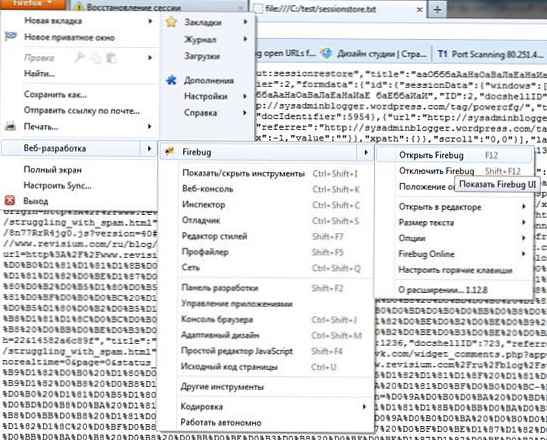
- На самом дну прозора налази се линија конзоле (означена црвеним правоугаоником на снимку екрана). Копирајте у њу следећи јс код:
јавасцрипт: (функција () вар Д = документ, Х, и = ј = 0, П = Д.гетЕлементсБиТагНаме ('ПРЕ'), т = ", Р = / [^:] \ " уноси ": \ [ \ ("урл": "([^"] *) ") \, (" наслов ":" ([^ "] *)" 0,1 / г, Т, У; за (ј = 0; Е = П [ј]; ј ++) Х = Е.иннерХТМЛ; док је (Р.екец (Х)) У = РегЕкп. $ 2; Т = РегЕкп. $ 4; ако је (Т. дужина == 0) Т = У; т + = '['+ (++ и) +'] '+ Т +' ('+ У +')И притисните Ентер.
'; са (виндов.опен (). документ) врите (т); цлосе ()) ();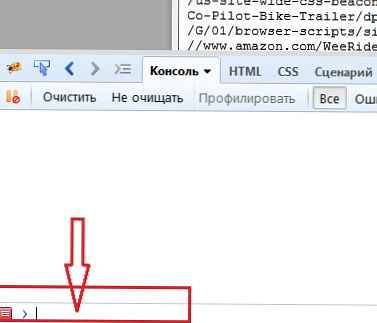
- Након тога би требало отворити нову картицу на којој ће се налазити све везе које скрипта „повлачи“ из датотеке за опоравак сесије Фирефок (нисам могао да схватим како да поразим кодирање са руским насловом 🙁) .
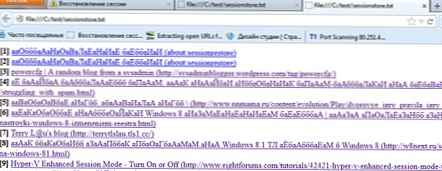
- Отворите потребне везе.